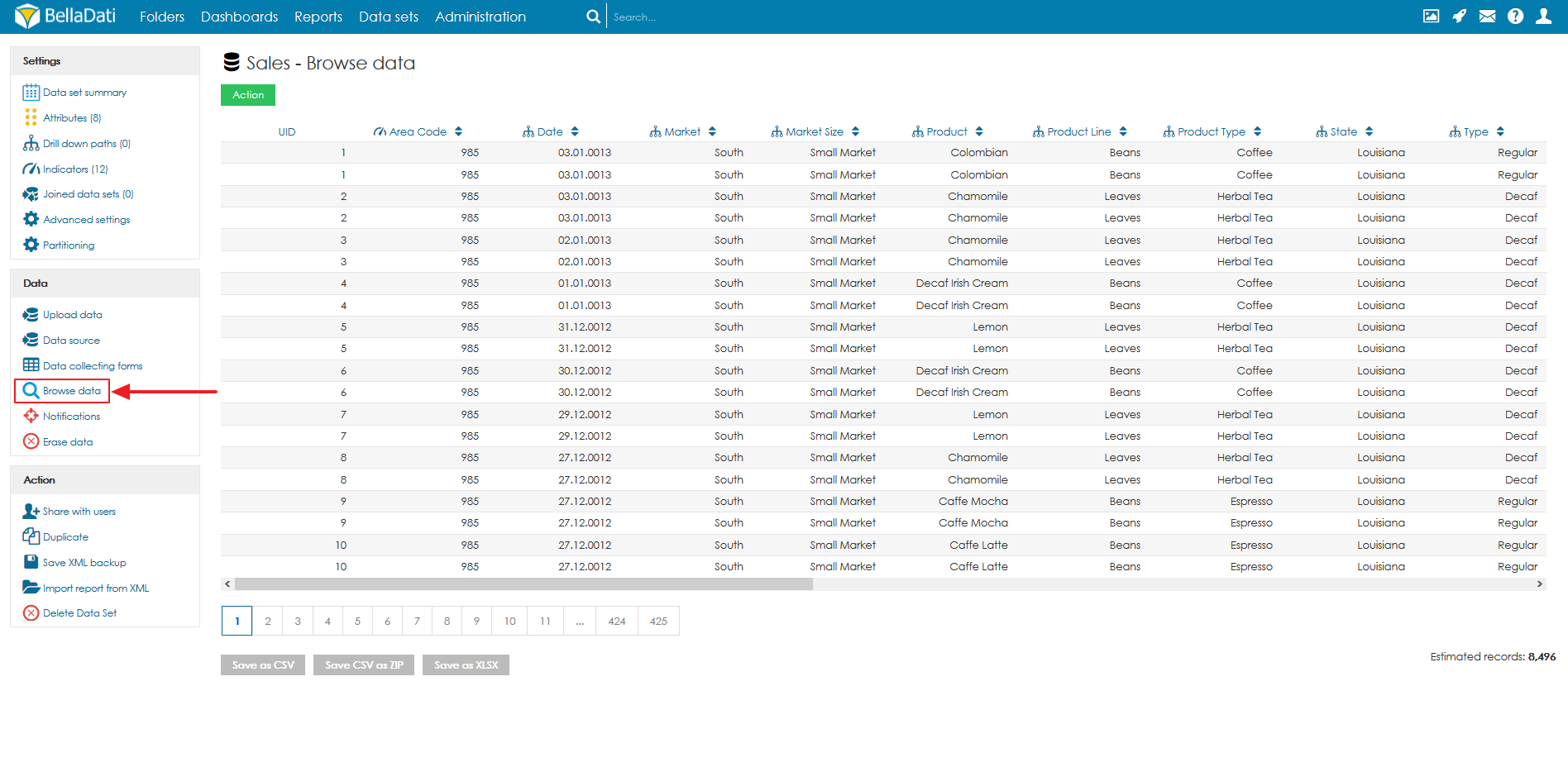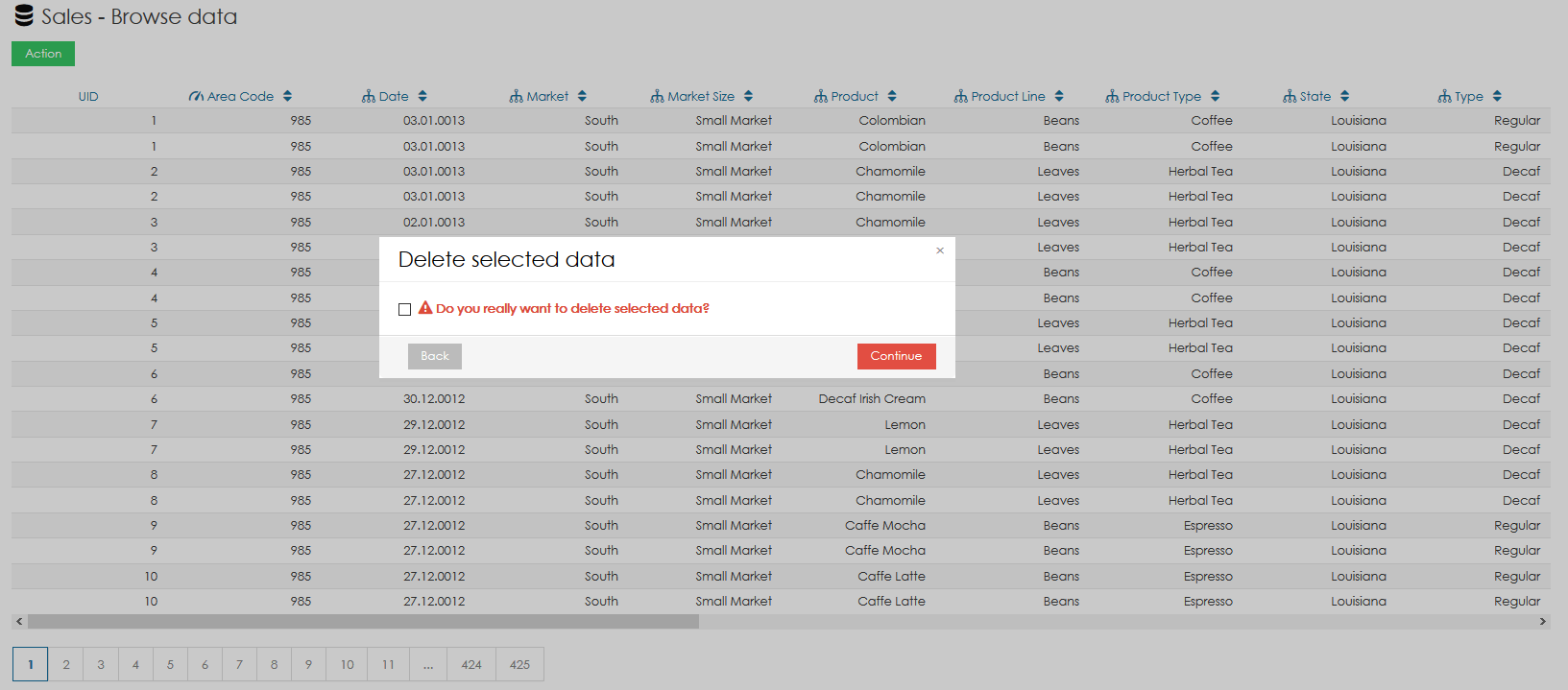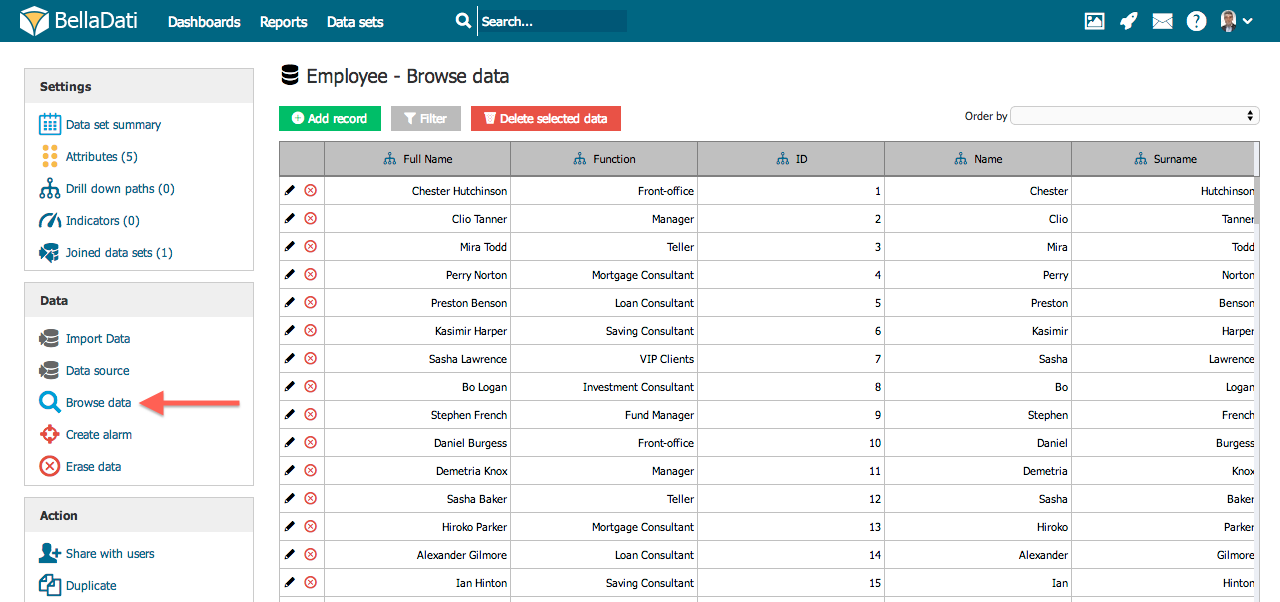| Sv translation |
|---|
|
Browsing existing data within data set is available after clicking to "Browse data" in left sub-menu.  Image Removed Image Removed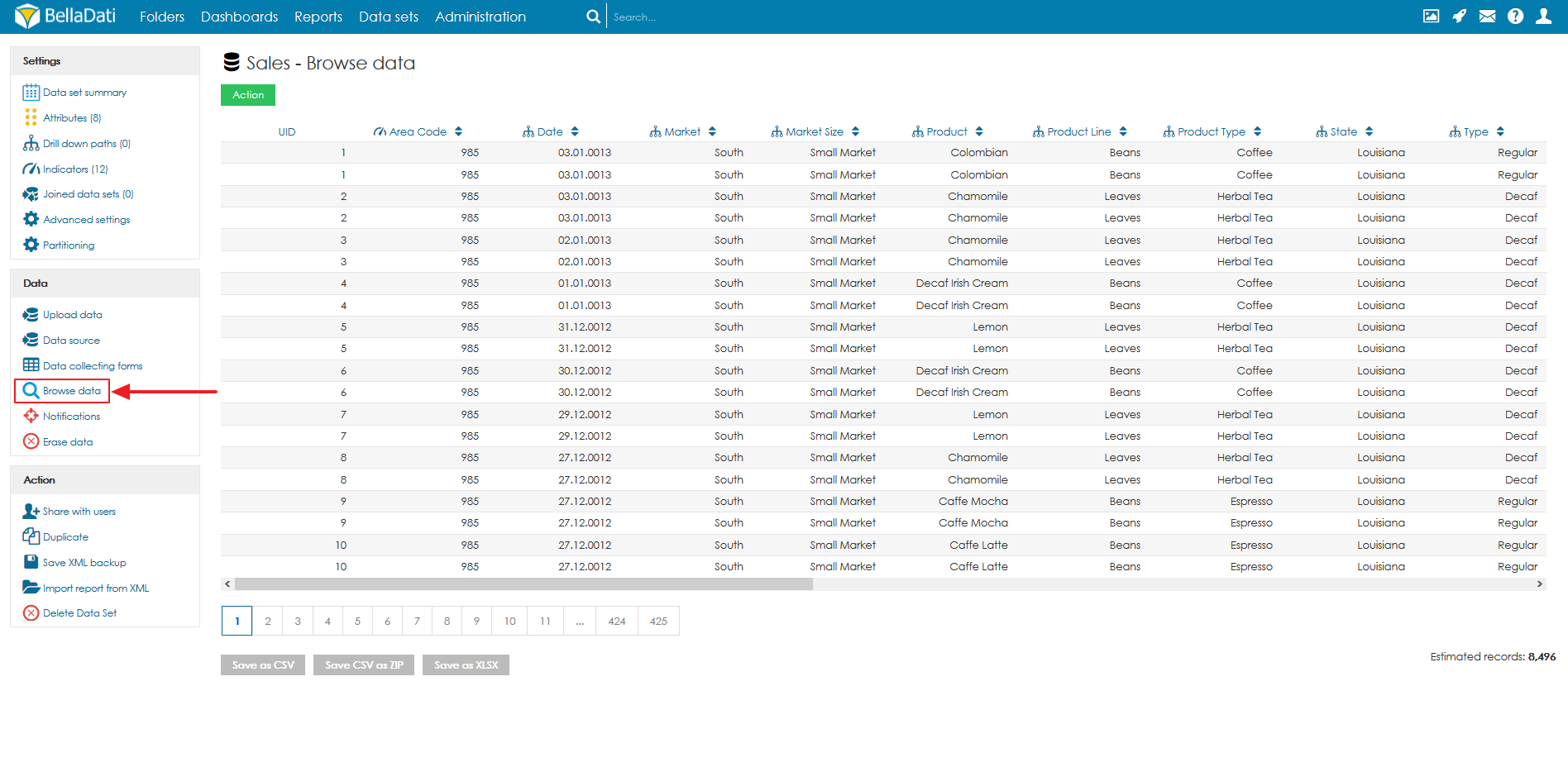 Image Added Image Added
Data browser allows you to perform the following actions: - Edit data - individually per record (row)
- Delete row
- Order displayed data by: date or any other attribute
- Filter displayed data:
- by date interval
- by attributes members filtering
- Edit column order
- Add new record (row)
- Data export: Save data in CSV: Data can be saved in CSV or XLSX directly or in ZIP format to save download time and space on your storage.
| Note |
|---|
Please note, due to browsers' performance issues, maximum 2000 rows of data is displayed in data browsing window. Use filters to display only desired subset of all data stored. |
| Note |
|---|
Deleting one row is performed immediately after clicking corresponding icon! There is no confirmation message displayed before. |
- Delete selected data (see below)
Deleting selected dataClicking on Delete selected data will delete all data which are currently listed (filtered). If no filter is applied, all data will be deleted from the data set (the same as Erase data). If a filter is applied, only data, which matches the filter, will be deleted. The rest of the rows will stay in the data set.
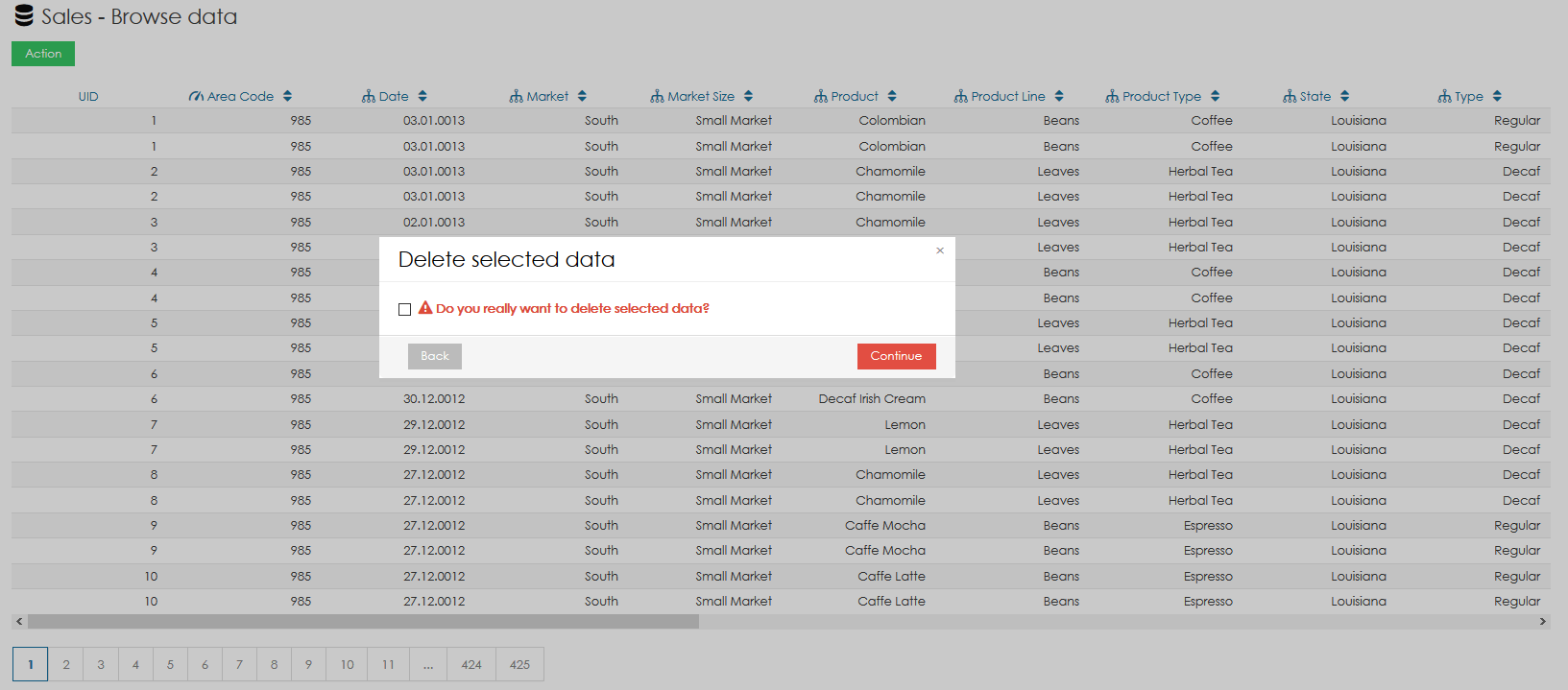 Image Added Image Added Next Steps |
| Sv translation |
|---|
|
Prehliadanie existujúcich dát v skupine dát je možné po kliknutí na "Prehliadať dáta" v ľavom menu. 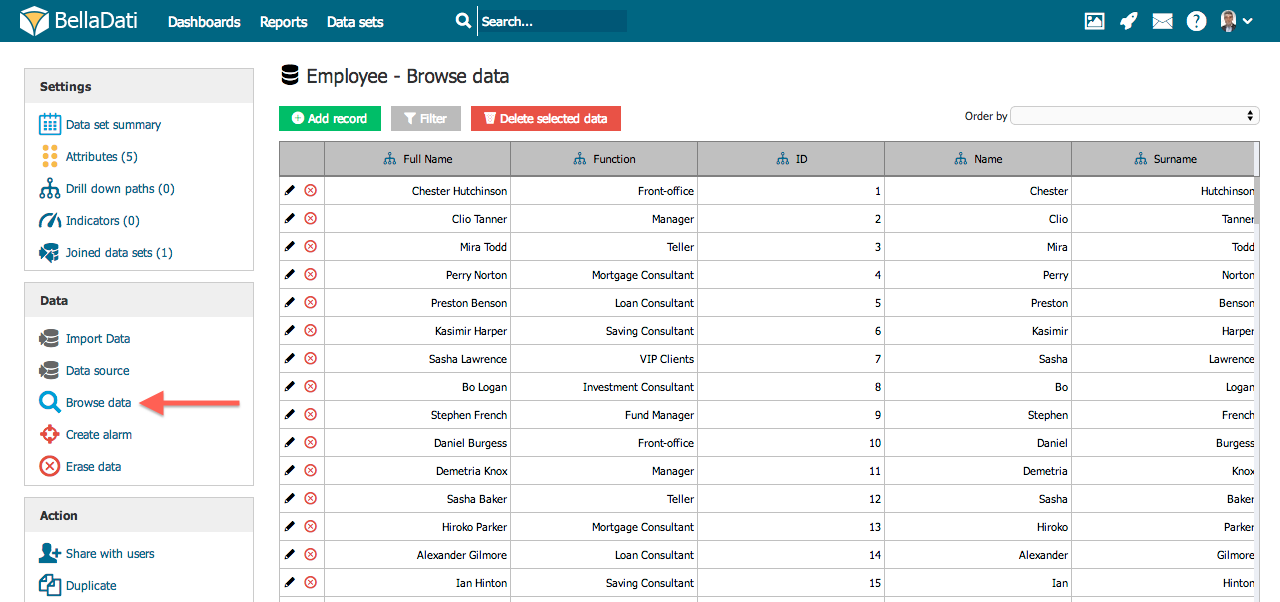
Data browser allows you to perform following actions: - Upraviť dáta - individuálne po jednom riadku (zázname)
- Vymazať riadok
- Zoradiť zobrazené dáta podľa: dátumu alebo iného atribútu
- Filtrovať zobrazené dáta:
- podľa časového atribútu
- podľa hodnôt atribútov
- Pridať nový záznam (riadok)
- Exportovať dáta: Uložiť dáta v CSV: Dáta je možné uložiť priamo do CSV alebo do formátu ZIP
| Note |
|---|
Pre problémy s výkonnosťou prehliadačov je možné zobraziť len 2000 riadkov dát. Pre zobrazenie konkrétnej podmnožiny dát použite filter. |
| Note |
|---|
Vymazanie jedného riadku (záznamu) sa udeje hneď po kliknutí na príslušnú ikonu! Nezobrazuje sa žiadne okno s potvrdením. |
Kam ďalej |
| Sv translation |
|---|
|
左側のサブメニューにある[データを見る]をクリックすることで、データセット内の既存データを参照することができます。 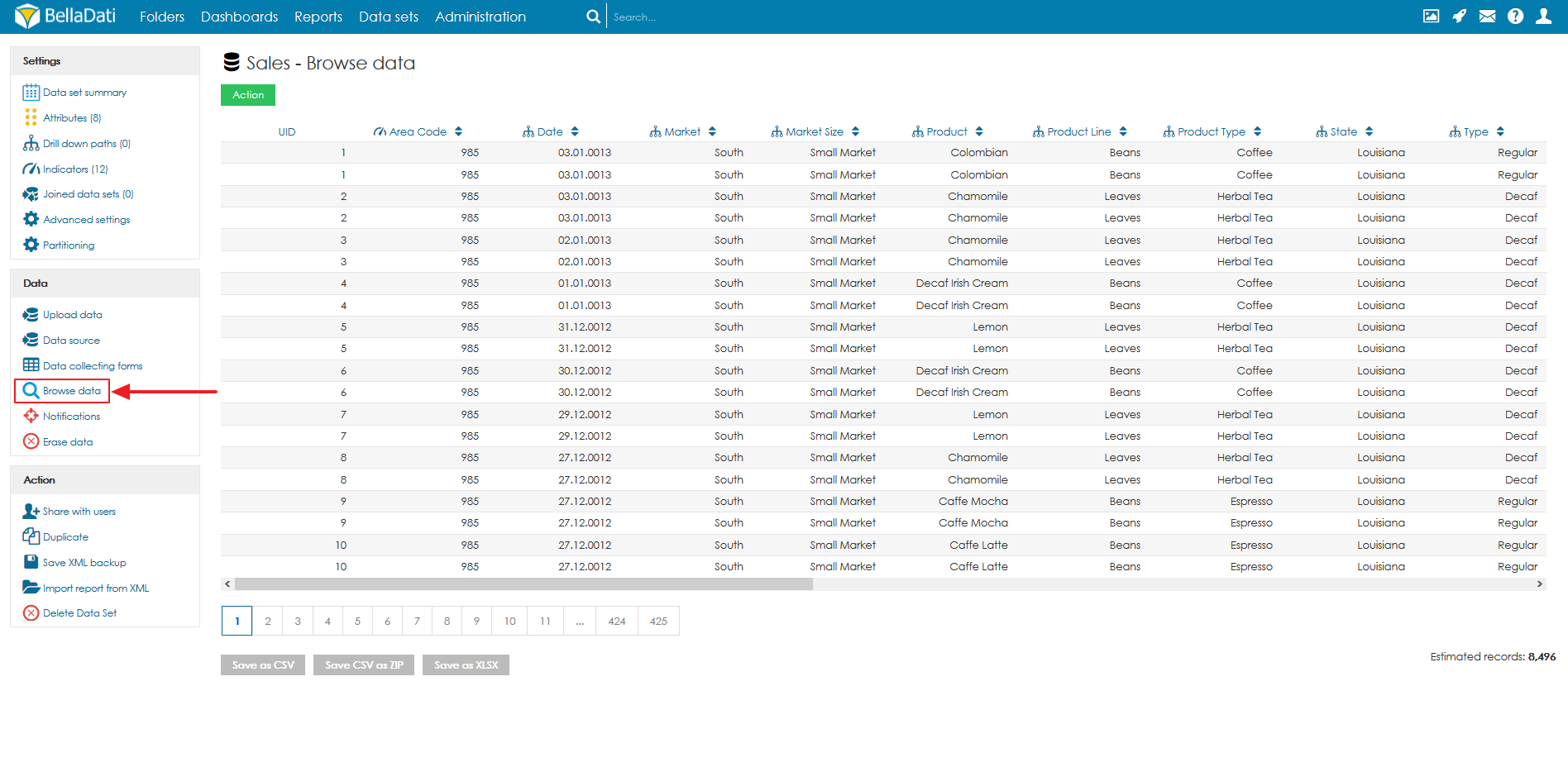 Image Added Image Added
[データを見る]画面では、以下の操作が可能です 左手のサブメニューにある「データのチェック」をクリックすることで、データセット内で既存データを検索することができます。  Image Removed Image Removed
データブラウザーで以下の操作が可能です: - データの編集 – それぞれのレコードごと(行)
- 行の削除
- 表示データの順序表示されるデータの順序: 日付や他のアトリビュト日付やその他の属性
- 表示データの絞込み表示されるデータをフィルタリング:
- 日付インターバルによって
- アトリビュトメンバーの絞込みによって属性メンバーのフィルタリングによって
- 列順序の編集
- 新規のレコードの追加新しいレコードの追加(行)
- データの出力データのエクスポート: データをCSVで保存: データはデータをCSVや直接やXLSXに、またはに直接、またはZIP形式で保存できます。これでストレージのダウンロード時間と容量を節約できます。
note |
ブラウザのパフォーマンスのため、データブラウザウィンドウの最大表示は2000行であることにご注意ください。フィルターを使い、全ての保存データから希望のサブセットのみを表示できます。 |
| Note |
|---|
行の削除はボタンを押すだけですぐに実行されます!その前に確認メッセージは表示されません。選択したデータの削除
[選択したデータを削除]をクリックすると、現在リストされている(フィルターされている)データがすべて削除されます。フィルターが適用されていない場合、データセットからすべてのデータが削除されます(データの消去と同じ)。フィルターが適用されると、フィルターに一致するデータのみが削除されます。残りの行はデータセットに残ります。
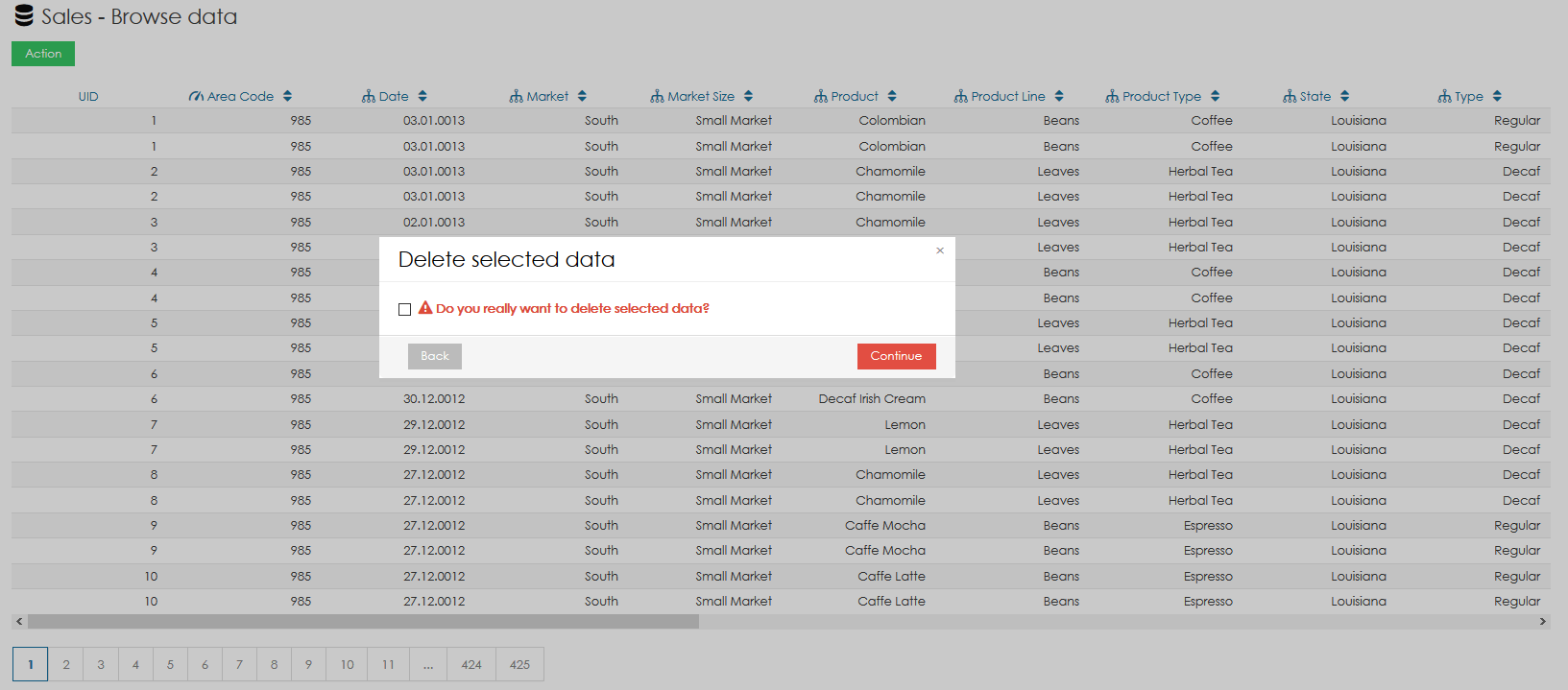 Image Added
Image Added
次に
| Sv translation |
|---|
|
Das Durchsuchen vorhandener Daten innerhalb des Datensatzes Datasets ist verfügbar, nachdem Sie im linken Untermenü auf "Daten durchsuchen" geklickt haben. 
Mit dem Datenbrowser können Sie folgende Aktionen ausführen: - Daten bearbeiten - einzeln pro Datensatz Dataset (Zeile)
- Zeile löschen
- Angezeigte Daten nach: Datum oder einem anderen Attribut ordnen
- Angezeigte Daten filtern:
- nach Datumsintervall
- nach Attributen, die Mitglieder Werte filtern
- Spaltenreihenfolge bearbeiten
- Neuen Datensatz Dataset hinzufügen (Zeile)
- Datenexport: Speichern von Daten in CSV: Daten können in CSV oder XLSX direkt oder im ZIP-Format gespeichert werden, um Downloadzeit und Speicherplatz auf Ihrem Speicher zu sparen.
| Note |
|---|
Bitte beachten Sie, dass aufgrund von Leistungsproblemen der Browser maximal 2000 Datenzeilen im Fenster zum Durchsuchen von Daten angezeigt werden. Verwenden Sie Filter, um nur die gewünschte Teilmenge aller gespeicherten Daten anzuzeigen. |
| Note |
|---|
Das Löschen einer Zeile wird sofort nach dem Klicken auf das entsprechende Symbol ausgeführt! Es wird keine Bestätigungsmeldung angezeigt. |
Nächste schritte |